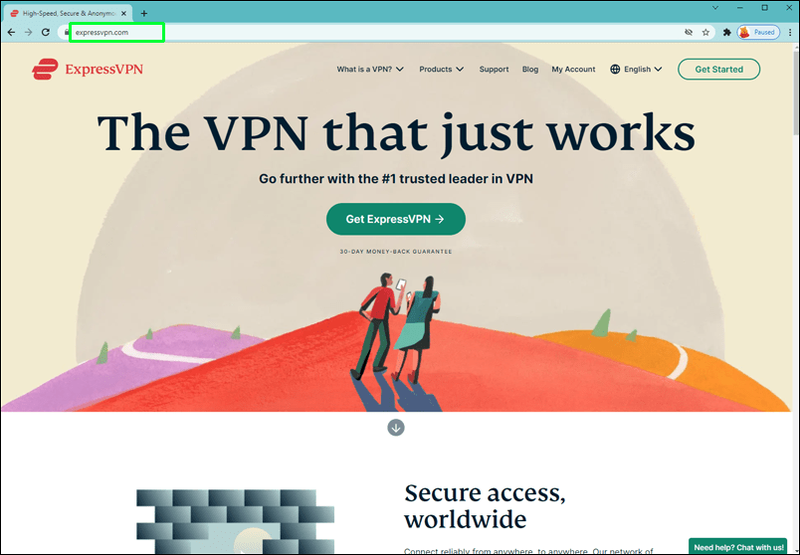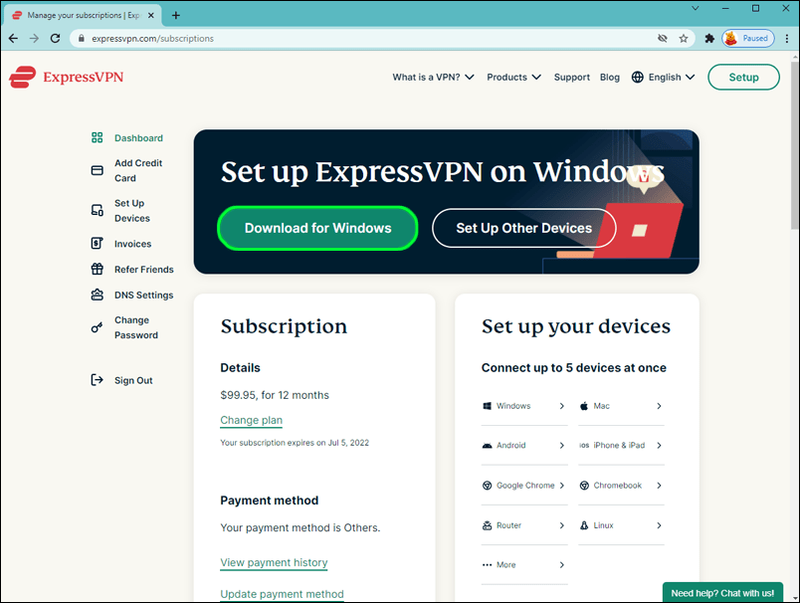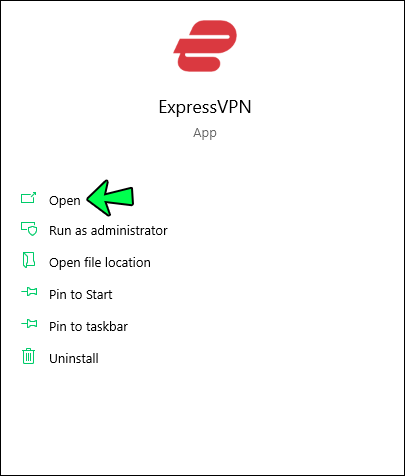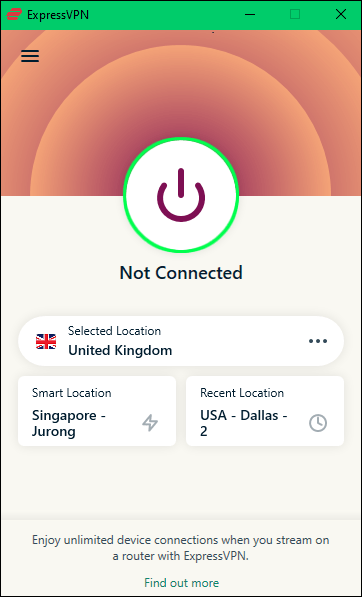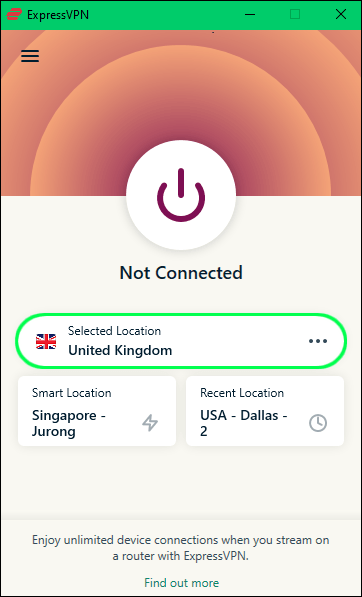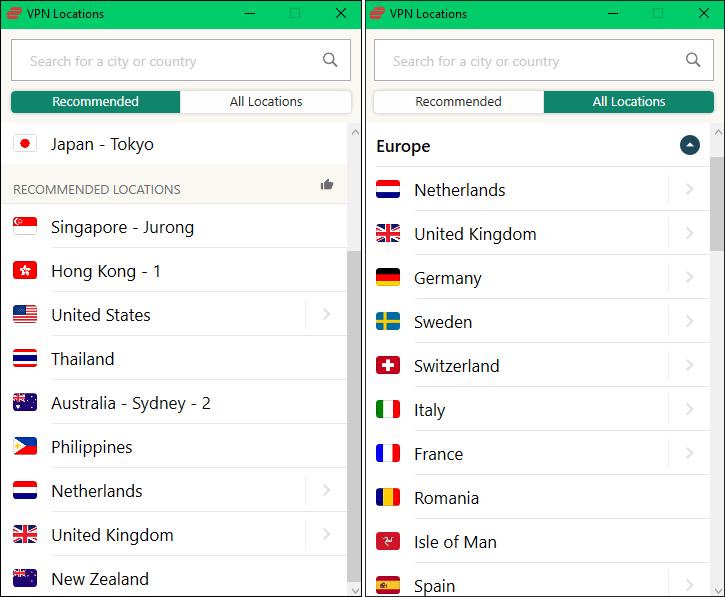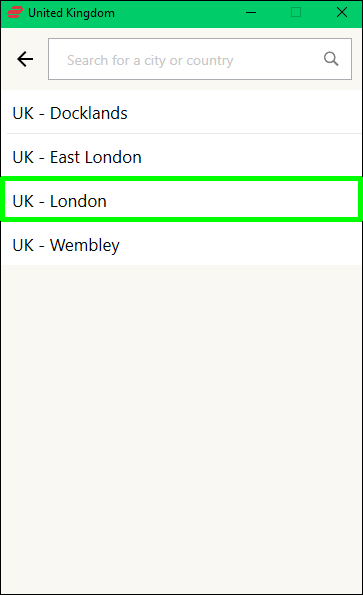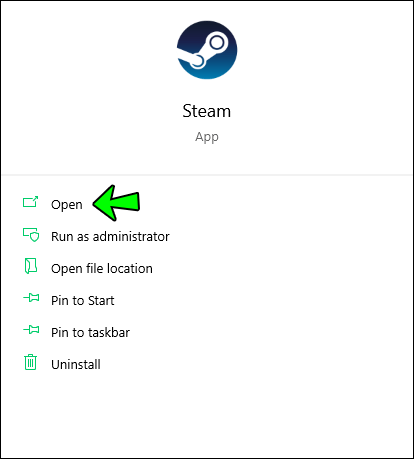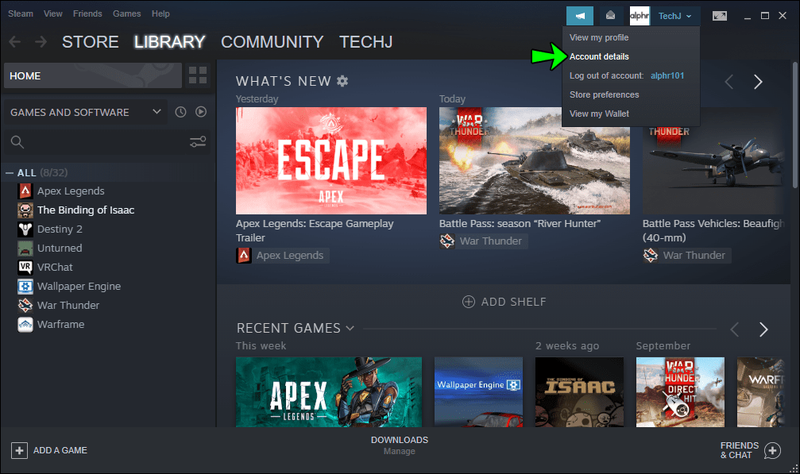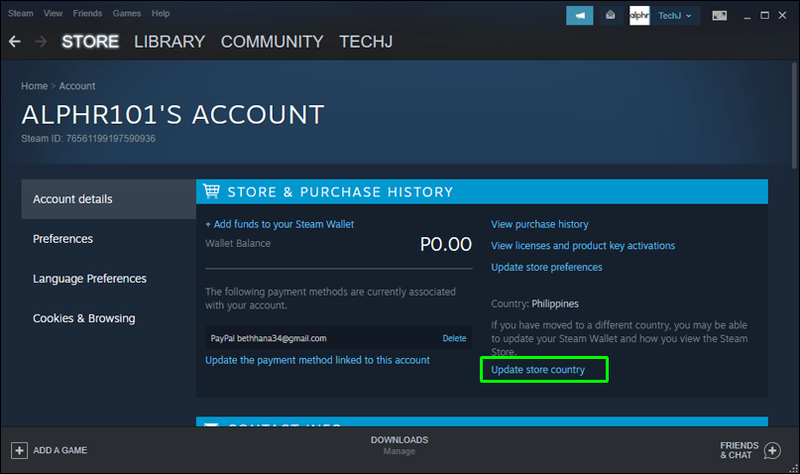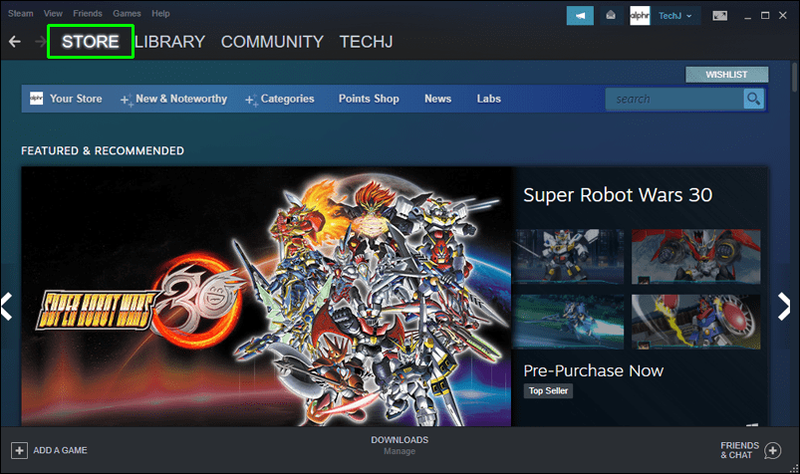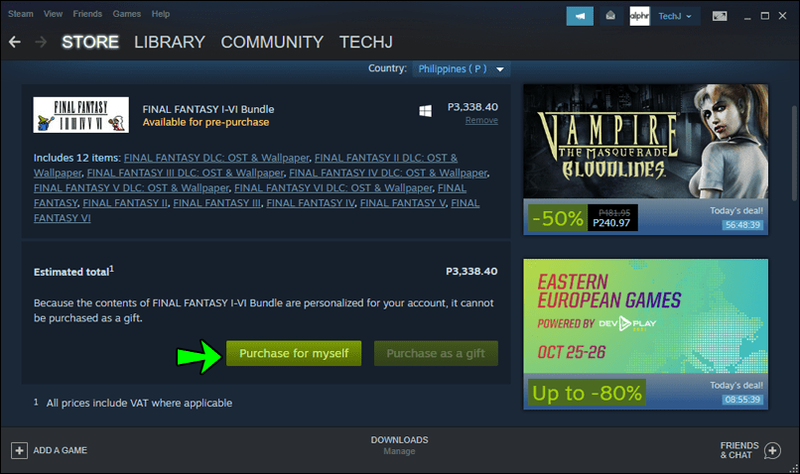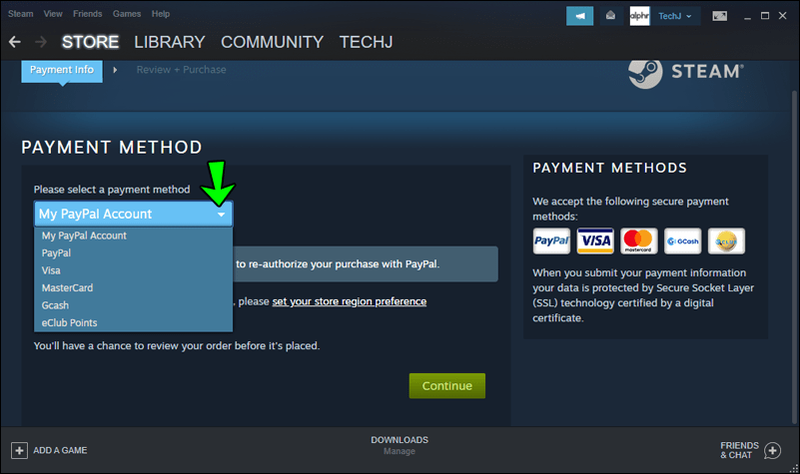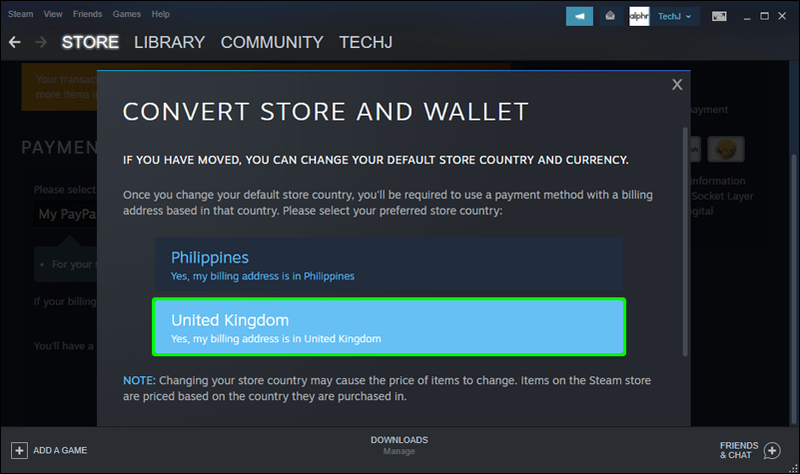Odricanje od odgovornosti: Neke stranice na ovoj stranici mogu sadržavati pridruženu vezu. To ni na koji način ne utječe na naš uvodnik.
Ako ste igrač, vjerojatno ste upoznati s geo-ograničenjima. Određene igre su ograničene po zemlji ili regiji, a neke zemlje imaju restriktivne zakone o cenzuri zbog kojih Steam nije dostupan. Ako želite pristupiti ograničenom sadržaju na Steamu i osigurati bolje cijene dok ste kod kuće ili u inozemstvu, VPN tehnologija može pomoći promijeniti regiju vaše mreže tako da se možete uspješno prijaviti i igrati bilo koji naslov koji želite.
kako napraviti snimku zaslona na snapchatu, a da oni to ne znaju na iphoneu xr

U ovom članku ćemo vam pokazati kako koristiti a VPN sa Steamom tako da možete zaobići geo-ograničenja i pristupiti bilo kojoj igri na Steamu, bez obzira gdje živite.
Zašto koristiti VPN sa Steamom
Steam je popularna platforma za digitalnu distribuciju koja vam omogućuje kupnju i igranje igrica. Ima preko 120 milijuna aktivnih korisnika, s više od 50.000 naslova dostupnih na usluzi. Jedna od njegovih najpopularnijih značajki je igranje online igrica za više igrača s prijateljima ili strancima koji se nalaze bilo gdje u svijetu. Međutim, neke od ovih igara mogu biti ograničene po zemlji ili regiji.
Ograničena ponuda: 3 mjeseca BESPLATNO! Nabavite ExpressVPN. Siguran i pogodan za strujanje.30-dnevno jamstvo povrata novca
Geo-ograničenja su frustrirajuća. Mogu vas spriječiti da igrate svoju omiljenu igru, gledate najnovija izdanja ili čak pristupite online usluzi kao što je Steam. Za igrače koji žele pristupiti ograničenom sadržaju, izvediva je opcija korištenje VPN tehnologije za promjenu regije svoje mreže.
Virtualna privatna mreža ili VPN prikriva vašu IP adresu i šifrira vaše podatke kako bi vas zaštitila od nadzora. VPN maskira vašu mrežnu aktivnost pružanjem IP adrese u drugoj zemlji s opsežnijom bibliotekom igara, cijenama prilagođenim džepu ili blažim zakonima o cenzuri.
Proces korištenja VPN tehnologije za promjenu vaše regije naziva se promjena geo-lokacije ili lažiranje vaše lokacije.
Ograničena ponuda: 3 mjeseca BESPLATNO! Nabavite ExpressVPN. Siguran i pogodan za strujanje.30-dnevno jamstvo povrata novca
Iako danas na tržištu postoji nekoliko VPN usluga, većina igrača radije ih koristi ExpressVPN , i to s dobrim razlogom.
Prednosti korištenja ExpressVPN-a za Steam
Bilo da želite otključati nove igre ili samo želite zaštititi svoju privatnost, ExpressVPN je savršen VPN za vas. Usluga ima mnoštvo značajki koje je čine sigurnom jednostavnom za korištenje.
Neograničeni serverski prekidači
Uz ExpressVPN, igrači mogu pristupiti 160 poslužitelja u više od 94 zemlje. Možete mijenjati poslužitelje koliko god često želite bez brige o sigurnosti i sigurnosti svojih podataka. Na primjer, ako ste u Chicagu, mogli biste se spojiti na poslužitelj u istočnom Londonu i uživati u naslovima dostupnim samo u Ujedinjenom Kraljevstvu.
Ograničena ponuda: 3 mjeseca BESPLATNO! Nabavite ExpressVPN. Siguran i pogodan za strujanje.30-dnevno jamstvo povrata novca
Uz pouzdani VPN, imat ćete veće šanse za pristup poslužitelju koji se nalazi u zemlji u kojoj vaša omiljena igra nije cenzurirana.

Izvrsna kompatibilnost s uređajima
ExpressVPN se može postaviti za bilo koji uređaj, uključujući Mac, Android, iOS, Windows i usmjerivače. Dizajniran je s naprednim značajkama koje vam daju slobodu strujanja u HD-u ili preuzimanja bilo čega što želite bez ograničenja ili zapisnika zadržavanja.

Neograničena širina pojasa
Još jedna značajka po kojoj se ExpressVPN izdvaja od konkurencije je njegova neograničena propusnost. Nema mjesečnog ograničenja ili ograničavanja od strane vašeg davatelja internetskih usluga (ISP). To znači da možete zaključati munjevitu brzinu pregledavanja od početka do kraja ciklusa pretplate.
Splitski tunel
Usluga dolazi s nevjerojatnom značajkom zvanom podijeljeno tuneliranje, koja dio vašeg prometa šalje kroz njihov tunel šifrirane virtualne privatne mreže (VPN), ali usmjerava ostatak kroz zasebni tunel na otvorenoj mreži.
To znači da ne morate brinuti da će ExpressVPN usporiti vašu internetsku vezu.

Jednostavnost korištenja
Postavljanje ExpressVPN-a jednostavno je kao i instaliranje aplikacije i povezivanje uređaja sa sigurnim poslužiteljem; ne trebaju vam tehničke vještine da biste ga koristili.
Kako koristiti VPN sa Steamom
Da biste koristili VPN kao što je ExpressVPN na Steamu, morate proći kroz dva glavna koraka:
Postavite svoj VPN
Postavljanje VPN-a pomoću ExpressVPN-a relativno je jednostavno. Ako već imate ExpressVPN, možete prijeći na sljedeći odjeljak.
- Posjetiti službena stranica i prijavite se za račun.
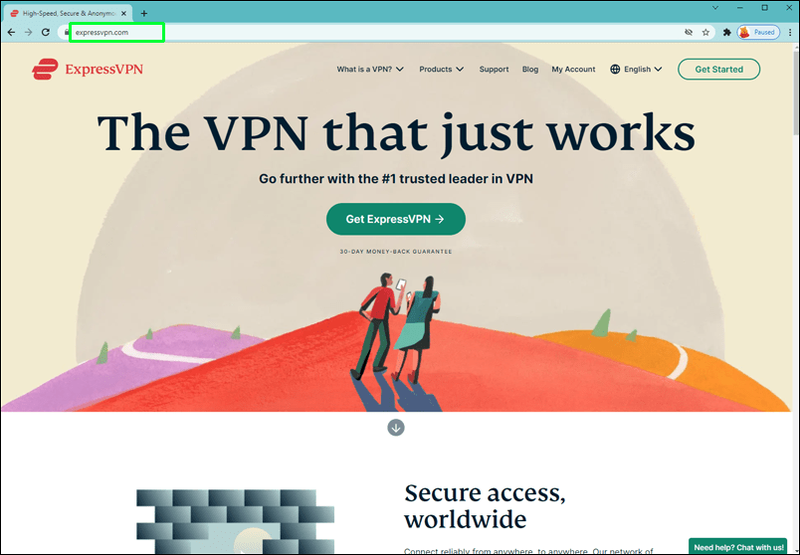
- Nabavite plan pretplate koji odgovara vašim potrebama. Možete ići s mjesečnim planom, polugodišnjim planom ili čak godišnjim planom.

- Instalirajte aplikaciju ExpressVPN na svoj uređaj. Postoji verzija za bilo koji uređaj, uključujući Android , iOS , Windows i Mac .
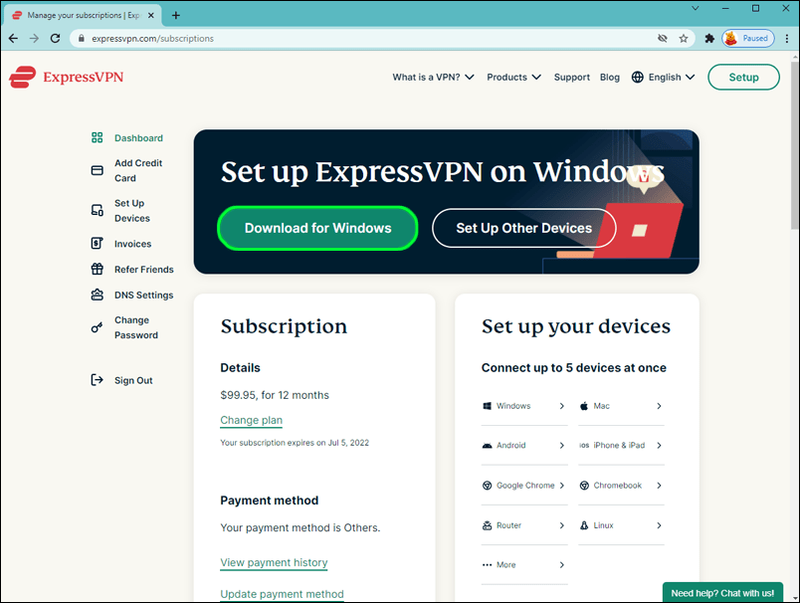
- Nakon što se aplikacija instalira na vaš uređaj, pokrenite je i unesite svoje vjerodajnice za prijavu.
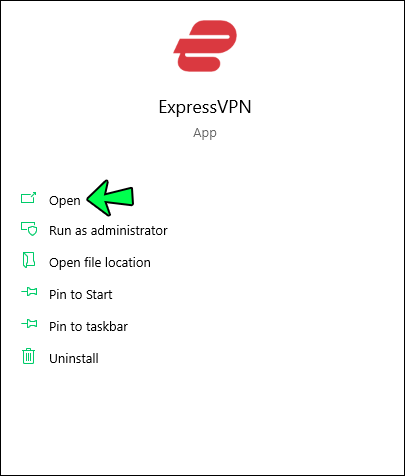
- Na početnom zaslonu aplikacije kliknite na ikonu Uključeno da biste aktivirali uslugu. U ovom trenutku, aplikacija će automatski odabrati pametnu lokaciju za vas. Ovo je lokacija poslužitelja koja optimizira vaše iskustvo u smislu brzine, kašnjenja i udaljenosti. Ako nemate na umu određenu lokaciju poslužitelja, možete odabrati aplikaciju. Ali ako želite tunelirati svoj promet kroz poslužitelj na određenoj lokaciji, prijeđite na 6. korak.
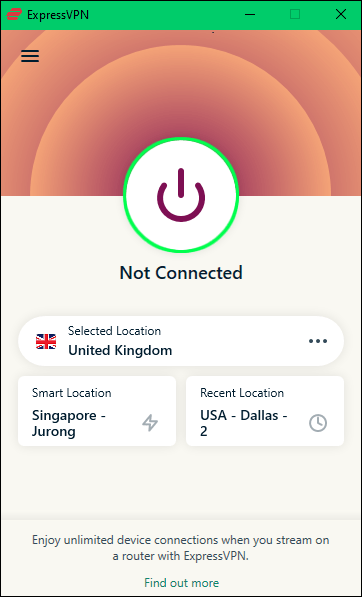
- Dodirnite elipsu (tri male točke) na početnoj stranici.
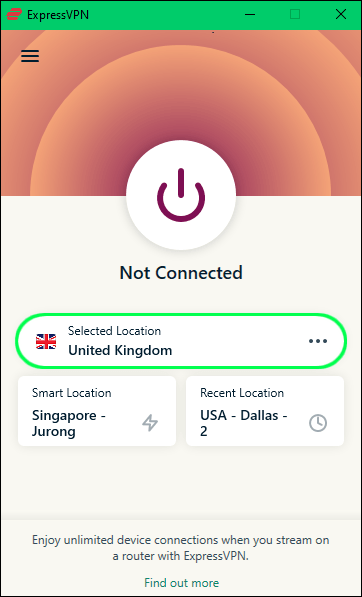
- Dodirnite Preporučeno za odabir jednog od poslužitelja koji vide najveću količinu prometa među korisnicima ExpressVPN-a. Da biste vidjeli prošireni popis svih poslužitelja koje biste mogli koristiti, dodirnite Sve lokacije.
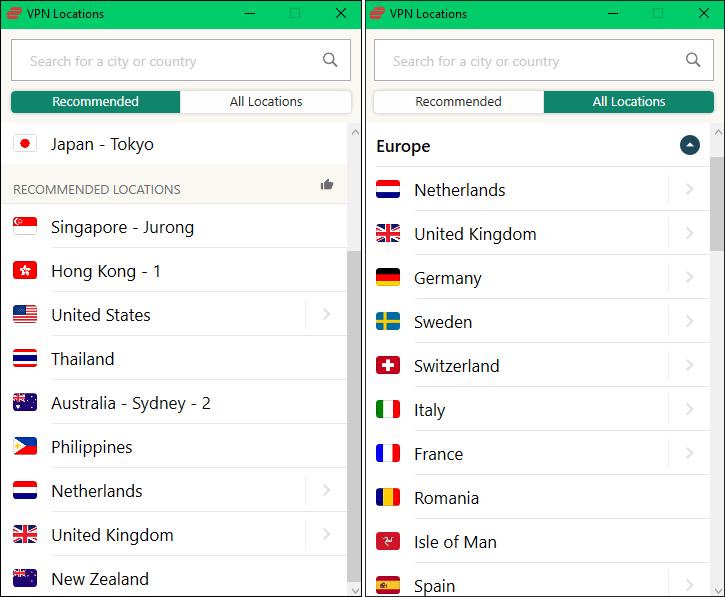
- Dodirnite bilo koju zemlju na popisu da biste vidjeli gradove u kojima se nalazi VPN poslužitelj. Na primjer, ako idete u Ujedinjeno Kraljevstvo, možete odabrati poslužitelj u Londonu.
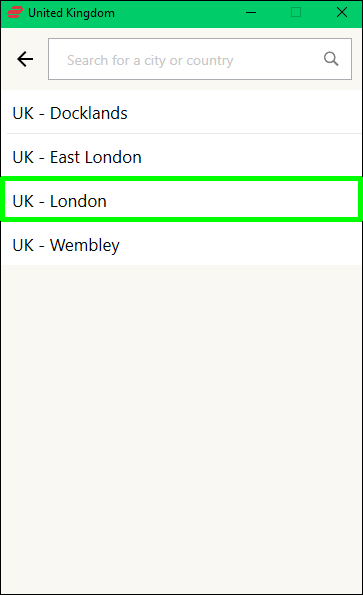
Nakon što odaberete željenu lokaciju poslužitelja, ExpressVPN se automatski povezuje, što vas lijepo postavlja za anonimno pregledavanje. Sada možete sudjelovati u igrama za više igrača predstavljajući se kao igrač iz zemlje odabrane tijekom postupka postavljanja.
Osim toga, sada možete pregledavati Steam i druge platforme diljem interneta bez previše brige o izlaganju svojih podataka hakerima i drugim zlonamjernim akterima u digitalnoj areni.
Kupite igre u željenoj trgovini
Cijena igre na Steamu često varira ovisno o tome gdje živite. Na primjer, igrač u Aziji neće platiti istu cijenu kao drugi u SAD-u, čak i ako je naslov u pitanju isti.
Regionalne cijene obično odražavaju pitanja kao što su troškovi života i naknade za licenciranje koje nameću lokalna tijela za sadržaj.
S aktiviranim VPN-om na vašem uređaju, možete promijeniti zemlju svoje Steam trgovine i kupiti igre u bilo kojoj drugoj trgovini diljem svijeta.
kako doći do naredbenog retka Windows 7 prije pokretanja -
Evo kako to učiniti:
- Pokrenite Steam i idite na izbornik.
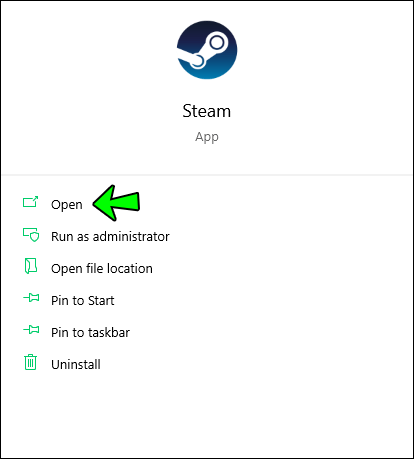
- Kliknite na Pojedinosti računa.
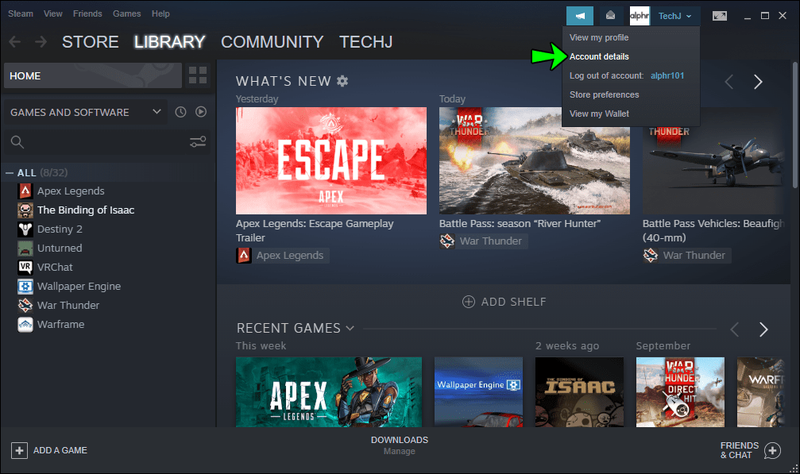
- Odaberite Ažuriraj zemlju trgovine. U ovom trenutku, Steamovi algoritmi će automatski otkriti vašu lokaciju (bilo vašu ExpressVPN pametnu lokaciju ili bilo koju drugu lokaciju po vašem izboru). Ne možete ručno unijeti lokaciju.
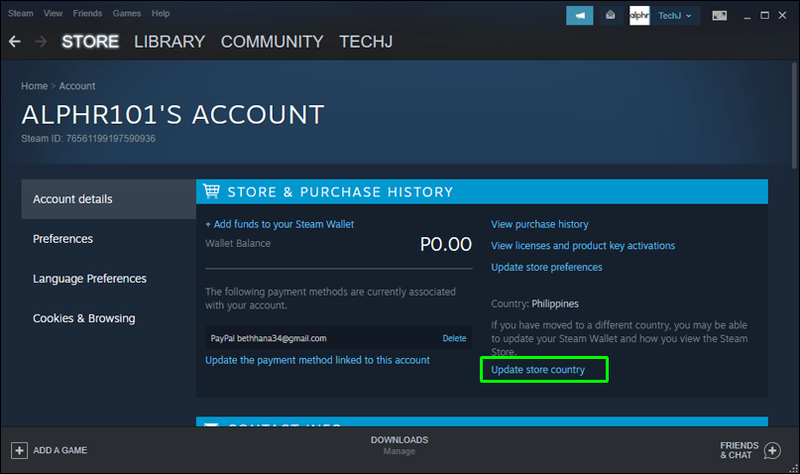
- Idite u Trgovinu, odaberite naslov koji želite kupiti i dodajte ga u svoju košaricu.
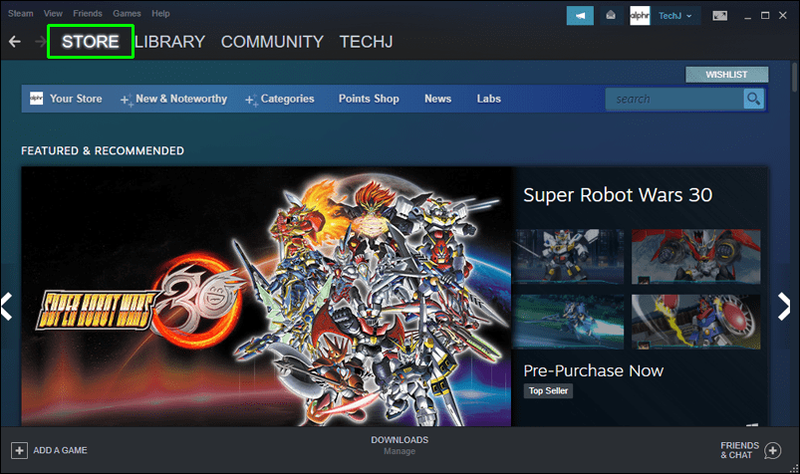
- Kliknite na Kupi za sebe.
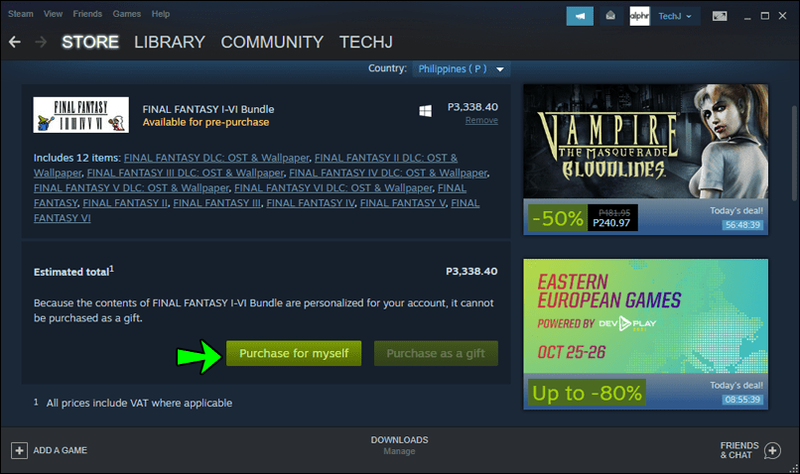
- Na skočnom zaslonu odaberite način plaćanja.
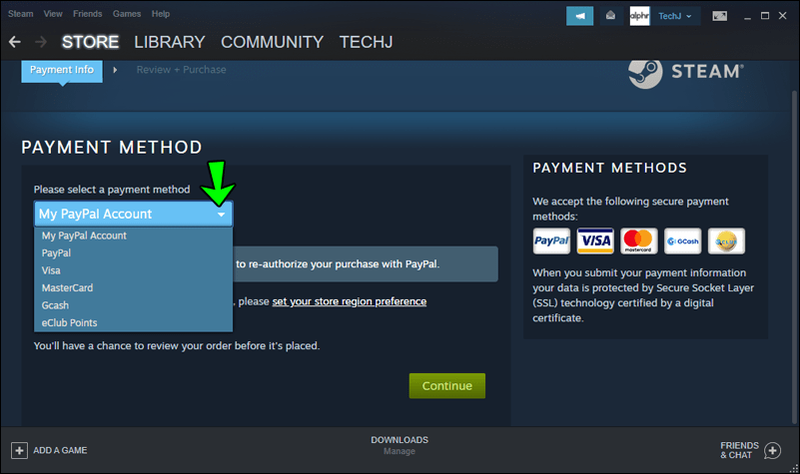
- Slijedite upute na zaslonu da biste postavili svoje podatke o naplati.
- Odaberite svoju novu zemlju da biste dovršili kupnju.
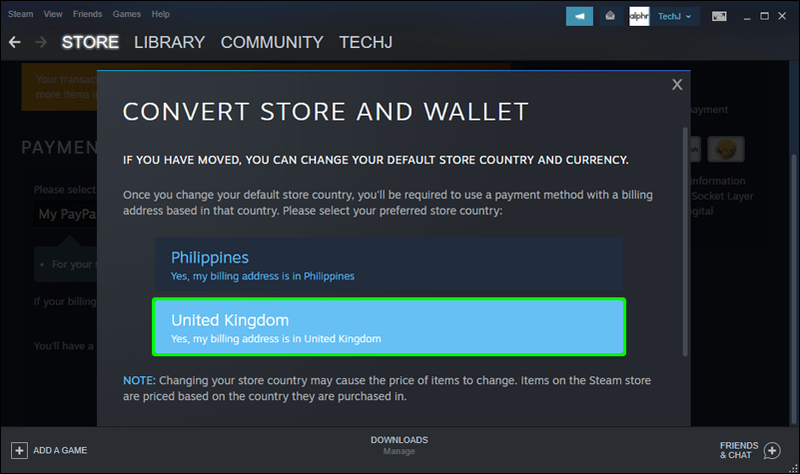
Koliko god ovo zvučalo jednostavno, postoji kvaka: za uspješnu kupnju u određenoj trgovini morate dodati način plaćanja koji je registriran u toj zemlji. Na primjer, ako kupujete igru u UK Steam trgovini pomoću Visa kartice, vaša kartica mora biti registrirana u Ujedinjenom Kraljevstvu.
Otključajte svoje omiljene naslove
Steam je fantastična platforma za igre s tisućama naslova koje možete izabrati. Nažalost, možete uživati samo u odobrenim igrama u svojoj regiji, a regionalne cijene tvrtke znače da nećete uvijek dobiti najbolju ponudu.
Dobra stvar je što vam VPN može pomoći da zaobiđete ova ograničenja i kupite bilo koju igru koju želite iz koje god trgovine želite.
ExpressVPN je najbolji VPN za Steam. Brz je, pouzdan, ima mnogo poslužitelja za odabir i nudi jamstvo povrata novca tako da ga možete isprobati bez rizika. Više nikada nećete morati brinuti o kašnjenju s ExpressVPN-om na vašoj strani.
Jeste li igrači? Jeste li pokušali otključati sadržaj pomoću ExpressVPN-a? Voljeli bismo znati kako ste to učinili.
Uključite se u odjeljak za komentare u nastavku.